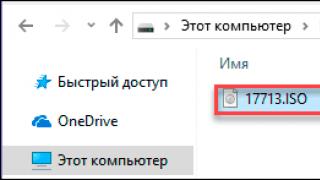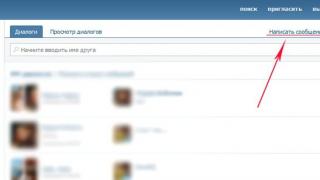Më ndihmo të sigurohem që skedarët janë të bllokuar vazhdimisht nga një program.
Lidhja e skedarëve është një gjë e domosdoshme. Thjesht duhet të zgjidhni një herë se cili program do të hapë këtë ose atë skedar dhe nuk do të keni më shqetësime. Sidoqoftë, instalimi i një lidhjeje skedari nuk shkon gjithmonë pa probleme, veçanërisht nëse programi është çinstaluar gabimisht.
Ndodh që ju keni zgjedhur plotësisht programin e gabuar në " Për të hapur me”, dhe gjithashtu kontrolloi kutinë Përdorni programin e zgjedhur për të gjithë skedarët e këtij lloji. Dhe më pas doli se duhej një program krejtësisht tjetër...
Ose, le të themi, programi u çinstalua gabimisht dhe lidhja e tij me skedarë të ndryshëm mbeti. Kemi një paradoks - nuk ka program, ka një shoqatë. Dhe Windows po përpiqet dëshpërimisht të hapë skedarin duke përdorur një program që tashmë është zhdukur.
Ju mund t'i zgjidhni të gjitha problemet me lidhjet e skedarëve në Windows 7 në 4 mënyrat e mëposhtme.
Shoqatat e skedarëve: Hapni me dialog
Së pari provoni të përdorni sërish kutinë e dialogut Për të hapur me. Ju ndoshta e dini se si ta bëni këtë - kliko me të djathtën në çdo skedar, zgjidhni komandën Për të hapur me dhe më pas programin e dëshiruar.
Nëse metoda nuk ndihmon dhe lidhja e skedarëve nuk ka ndryshuar, vazhdoni.
Shoqatat e skedarëve: ndryshimi i programit
Tani na duhet Paneli i kontrollit. Klikoni në lidhjen në të Programet, pastaj në lidhje Qëllimi i programit për të hapur skedarë të këtij lloji.
Do të hapet një dritare Hartëzimi i llojeve të skedarëve ose protokolleve në programe specifike, në të cilën ju vetëm duhet të zgjidhni shtesën e kërkuar të skedarit dhe të klikoni në butonin Ndrysho programin dhe specifikoni aplikacionin e dëshiruar.

Shoqata tinzare nuk dorëzohet? Le të shkojmë në regjistrin e sistemit.
Shoqatat e skedarëve: regjistri i sistemit
Klikoni butonin Filloni dhe fut komandën në fushën e kërkimit regedit, më pas shtypni tastin

Më në fund, metoda përfundimtare është përdorimi i programit Unassociate File Types.
Shoqatat e skedarëve: Programi Unassociate File Types
Nuk është as një program, është thjesht një mjet i vogël. Por me ndihmën e tij, ju mund të fshini çdo shoqatë, si dhe të fshini një lloj skedari direkt nga regjistri i sistemit - me fjalë të tjera, ju lejon të kurseni kohë dhe të mos hyni në regjistër.
Programi është po aq bazë sa një cheburek. Nisja, zgjodhi llojin e skedarit dhe kliko mbi butonin Hiq lidhjen e skedarëve(Hiq lidhjen e skedarëve) ose Fshini llojin e skedarit(Fshini llojin e skedarit nga regjistri i sistemit, si në shembullin e mëparshëm).

Së fundmi sollëm një laptop në të cilin pothuajse të gjitha shkurtoret në desktop janë të njëjta - si skedarët Windows Media Center (WMC) ). Në të njëjtën kohë, ata hapin vetëm një qendër mediatike. Në mungesë të pronarit, fëmijët klikonin diçka. Në parim, gjithçka është shumë e thjeshtë. Në këtë rast, ne u përpoqëm të hapnim aplikacionin ( EXE) nëpërmjet WMC , me shumë mundësi e keni zvarritur aksidentalisht shkurtoren e aplikacionit. Si rezultat, lidhjet e skedarëve u prishën dhe të gjithë skedarët filluan të hapen nga qendra e medias, madje edhe redaktori i regjistrit dhe linja e komandës nuk mund të niseshin. Media Center është bërë programi i paracaktuar për hapjen e të gjitha aplikacioneve (EXE) dhe për të gjithë skedarët e lidhur me aplikacionet. Për shembull, programi i paracaktuar për të gjithë skedarët e tekstit (TXT) është Windows Notepad (Notepad.exe). Meqenëse Notepad është gjithashtu një aplikacion me një shtrirje EXE, si Notepad ashtu edhe të gjithë dokumentet e tekstit filluan të hapen përmes Media Center.
Më duhej të hyja në internet nga kompjuteri im, të gjeja informacione dhe të ktheja gjithçka në normalitet. Për ta bërë këtë, ne duhet të rivendosim programet në cilësimet e tyre të paracaktuara dhe të rivendosim lidhjet origjinale të skedarëve me programet e duhura.
1. Shkarkoni arkivin dhe ekstraktoni skedarin që përmban Shoqatat e parazgjedhura të skedarëve.reg .
2. Ekzekutoni (klikoni dy herë)* skedarin e papaketuar të regjistrit dhe konfirmoni shtimin e të dhënave në regjistrin e Windows.
E rëndësishme: Ky rregullim është vetëm për Windows 7.
3. Rinisni kompjuterin tuaj.
Do të shihni shkurtoret e aplikacionit të kthehen gradualisht në pamjen e tyre normale.
Mos harroni se skedarët që nuk lidhen me programet në një Windows 7 të sapo instaluar (për shembull, MKV, PSD) do të humbasin shoqatat e krijuara. Ju do të duhet të caktoni manualisht programet e paracaktuara për skedarë të tillë ( Për të hapur me).
* Nëse ndodh një gabim kur klikoni dy herë në skedarin e regjistrit (WMC fillon), atëherë kliko me të djathtën mbi skedarin dhe zgjidhni Hapeni me > Zgjidh programin > Redaktori i Regjistrit . Sigurohuni që kutia e kontrollit është e kontrolluar Përdorni programin e zgjedhur për të gjithë skedarët e këtij lloji dhe shtypni Ne rregull. Nëse në dritare mungon Redaktori i Regjistrit Zgjedhja e programit, më pas shtypni butonin Rishikimi, hapni dosjen Windows, gjeni dhe zgjidhni skedarin në të regedit.exe dhe shtypni Hapur.
Mund ta provoni këtë opsion, kuptimi është i njëjtë:
1.Krijoni reg -file: hapni bllokun e shënimeve dhe futni këto rreshta
Versioni 5.00 i Redaktuesit të Regjistrit të Windows
[HKEY_CLASSES_ROOT\exefile\shell]
[HKEY_CLASSES_ROOT\exefile\shell\open]
"EditFlags"=heks:00,00,00,00
[HKEY_CLASSES_ROOT\exefile\shell\open\command]
@="\"%1\" %*"
[HKEY_CLASSES_ROOT\exefile\shell\runas]
[HKEY_CLASSES_ROOT\exefile\shell\runas\command]
@="\"%1\" %*"
2. Quajeni atë me një emër arbitrar, për shembull,
rivendosni skedarin. reg , dhe niseni duke klikuar dy herë reg - skedar me butonin e majtë të miut. pranoni ndryshimet dhe rinisni kompjuterin.
Gjithçka funksionoi për mua. Ju uroj fat edhe juve!
Këtu është një tabelë e vogël me skedarë për të cilët mund të rivendosni shoqatat (vetëm Windows 7):
Rivendosni lidhjet e paracaktuara të skedarëve me programet duke përdorur regjistrin e Windows 7.
Çdo lloj skedari shoqërohet nga Windows 7 me një program që hapet automatikisht kur klikoni dy herë mbi një skedar të këtij lloji. Nuk është gjithmonë e mundur të rivendosni programin e paracaktuar duke përdorur mjete standarde të Windows 7. Kjo ndodh në rastet kur informacioni në regjistrin e Windows 7 dëmtohet ose fshihet. Këtu mund të shkarkoni skedarë rikuperimi origjinale cilësimet e regjistrit përgjegjës për shoqatat e llojeve të skedarëve dhe programeve.
E rëndësishme: Skedarët e regjistrit të paraqitur në këtë faqe synojnë të vetëm për Windows 7. Përdorimi i të njëjtave rregullime në sistemet e tjera operative të Windows mund të çojë në mosfunksionim të plotë të sistemit.
Udhëzimet
1. Klikoni ekstensionin e skedarit për të cilin dëshironi të rivendosni programin në parazgjedhjen e tij.
2. Shkarkoni dhe shpaketoni një arkiv ZIP me emrin e llojit të skedarit standardet e të cilit dëshironi të rivendosni.
3. Klikoni dy herë mbi skedarin .reg dhe konfirmoni shtimin e të dhënave në regjistrin e Windows 7.
4. Rinisni kompjuterin tuaj.
Pas kësaj, programi i paracaktuar për këtë lloj skedari do të rikthehet dhe arkivi i shkarkuar me skedarin e regjistrit të Windows 7 mund të fshihet.
Lista e shtesave të Windows 7 (llojet e skedarëve)
Format i avancuar i transmetimit (ASF) - transmetimi i skedarëve multimedialë që përmbajnë tekst, grafikë, zë, video. Programi i parazgjedhur është Windows Media Player.
Advanced Stream Redirector (.asx) - Skedarët e listës së luajtjes, të njohur gjithashtu si metaskedarët e Windows Media, janë skedarë teksti me informacione për rrjedhën e skedarëve. Programi i parazgjedhur është Windows Media Player.
Protokolli i CD-së audio.
Skedarët video Audio Video Interleave. Programi i parazgjedhur është Windows Media Player.
Skedarët e grupit.
Skedarët e figurave Bitmap. Programi i parazgjedhur është Windows Photo Viewer.
Arkivi "Kabineti".
Skedarët ndihmës të përpiluar HTML.
Skedarët e skriptit të linjës së komandës së Windows.
Aplikacionet MS-DOS.
Kodi i programit burim i shkruar në gjuhën e programimit C++. Mund të hapet në një redaktues teksti.
Skedarët e animuar të kursorit të Windows. Përdoret nga sistemi operativ për të shfaqur treguesin e miut.
Skedarët e të dhënave mund të përmbajnë të dhëna në format teksti ose binar. Zakonisht përdoren vetëm nga programet që i kanë krijuar ato. Skedarët e tekstit DAT mund të hapen në Windows Notepad ose në një redaktues tjetër teksti.
Shoqatat e Protokollit të Drejtorisë.
Biblioteka e Lidhjeve Dinamike. Përdoret nga një ose më shumë programe.
Shoqatat e Protokollit të Diskut.
Regjistrimet e programeve televizive. Programi i parazgjedhur është Windows Media Center.
Skedarët e aplikacionit të ekzekutueshëm.
Shoqatat e protokollit të dosjeve.
Skedarët grafikë GIF (Formati i shkëmbimit të grafikëve). Programi i parazgjedhur është Internet Explorer.
Arkivi Gzip. Si parazgjedhje, këta skedarë në Windows 7 nuk kanë programe të lidhura.
Skedarët HTML (dokumentet në ueb). Programi i parazgjedhur është Internet Explorer.
Skedarët e ikonave të Windows. Programi i parazgjedhur është Windows Photo Viewer.
Skedar imazhi CD ose DVD.
Skedarët e informacionit të programit të instalimit. Programi i parazgjedhur është Windows Notepad.
Skedarët e inicializimit dhe konfigurimit. Zakonisht përmbajnë të dhëna teksti ASCII.
Skedar imazhi CD ose DVD.
Skedarët e imazheve JPEG (Joint Photographic Experts). Programi i parazgjedhur është Windows Photo Viewer.
Skedarët e imazheve JPEG (Joint Photographic Experts Group). Programi i parazgjedhur është Windows Photo Viewer.
Skedarët e imazheve JPG (Joint Photographic Group). Programi i parazgjedhur është Windows Photo Viewer.
Skedarët e skriptit. Përmbajë kodin e programit të shkruar në JavaScript. Programi i parazgjedhur është wscript.exe (Microsoft Windows Based Script Host).
Dosja e bibliotekës së Windows 7.
Skedarët e shkurtoreve të Windows.
Kontejnerët multimedial Matroska. Format video të ngjashme me AVI. Si parazgjedhje, Windows 7 nuk cakton një program për të hapur këtë lloj skedari.
Formati i skedarit video Blu-ray me definicion të lartë BDAV. Skedarët video të ruajtur në këtë format ruhen në disqe Blu-ray. Formati i videos Blu-ray BDAV bazohet në MPEG-2 dhe mbështet formatet 720p dhe 1080i.
Listat e luajtjes MP3. Përdorur fillimisht nga Winamp, por tani i mbështetur nga shumë lojtarë të tjerë të mediave. Programi i parazgjedhur është Windows Media Player.
Skedari i filmit. Programi i parazgjedhur është Windows Media Player.
Skedar zanor në format MP3. Programi i parazgjedhur është Windows Media Player.
Skedari i filmit në formatin MPEG-4. Programi i parazgjedhur është Windows Media Player.
Skedar audio MPEG. Programi i parazgjedhur është Windows Media Player.
Skedar video MPEG (Moving Picture Experts Group). Programi i parazgjedhur është Windows Media Player.
Skedar video MPEG. Programi i parazgjedhur është Windows Media Player.
Skedarët e Dokumentit të Konsolës së Përbashkët Mirosoft.
Paketa e instaluesit të Microsoft Windows.
Skedari patch i Microsoft Windows Installer.
Hap skedarin Lloji Font. Programi i parazgjedhur është Windows Font Viewer.
Formati i Dokumentit Portativ (PDF) - Adobe tekst dhe skedarë grafikë. Si parazgjedhje, Windows 7 nuk instalon një program për të lexuar skedarë të këtij lloji. Përdorimi i kësaj shkuljeje do të heqë të gjitha programet që lidhen me skedarët PDF. Për të lexuar skedarët PDF në Windows 7, duhet të instaloni një program të palës së tretë - për shembull, Adobe Reader ose Foxit Reader.
Skedarët grafikë portativë të rrjetit. PNG mbështet mbi 16 milionë ngjyra, kompreson imazhet pa humbur cilësinë, mbështet indeksimin e ngjyrave, transparencën, ngjyrën e vërtetë dhe shumë veçori të tjera. Aktualisht përdoret gjerësisht në internet.
Skedari grafik i Adobe i krijuar nga Adobe Photoshop.
Skedarët e Regjistrit të Windows. Programi i parazgjedhur është Redaktori i Regjistrit.
Shënim: Nëse skedarët e këtij lloji nuk hapen automatikisht në Redaktuesin e Regjistrit, fillimisht duhet ta bëni Redaktuesin e Regjistrit (%WinDir%\regedit.exe) programin e paracaktuar për hapjen e skedarëve të këtij lloji.
Për të shpejtuar dhe thjeshtuar punën me lloje të ndryshme të të dhënave në Windows, është e rëndësishme të jeni në gjendje të konfiguroni saktë shoqatat e skedarëve.
Ndër lehtësitë e shumta për të cilat përdoruesit e duan Windows, nuk mund të mos kujtohet funksioni i hapjes së shpejtë të skedarëve të ndryshëm në programin e lidhur me ta. Për shembull, klikova dy herë në një skedar DOC dhe ai u hap në një redaktues teksti. Ose, le të themi, klikoni dy herë butonin e majtë të miut në një këngë MP3 dhe do të fillojë të luajë në riprodhuesin audio.
Sidoqoftë, si shumë veçori të tjera të dobishme, një lidhje e tillë skedarësh mund të luajë gjithashtu një shaka të keqe me përdoruesin. Për shembull, një ditë të mirë (ose jo) mund të zbuloni se asnjë program i vetëm nuk fillon për ju, pasi të gjithë skedarët EXE hapen, për shembull, në Notepad...
Për të mos panik kur ndodhin gabime të tilla dhe për të rregulluar shpejt gjithçka, është e rëndësishme të njihni parimet e lidhjes së skedarëve në Windows dhe si t'i rivendosni ato.
Si funksionon lidhja e skedarëve
Teknikisht, lidhja e skedarëve në Windows funksionon falë regjistrit. Krijon rekorde speciale që formojnë çifte të llojit "File extension - program", të cilat vendosin ndeshjet e paracaktuara. Prandaj, ju mund të krijoni shënime të tilla për lidhjet e skedarëve manualisht duke përdorur Redaktorin e Regjistrit. Por kjo duhet bërë vetëm në raste ekstreme...
Në Windows, ka disa mënyra për të lidhur skedarët pa pasur nevojë të redaktoni regjistrin. Dhe e para prej tyre është asociacion gjatë instalimit të programeve. Instaluesit e disa aplikacioneve tashmë kanë një mekanizëm të integruar që lidh lloje të caktuara të të dhënave me softuerin e instaluar automatikisht ose sipas zgjedhjes së përdoruesit:
Kjo metodë është shumë e përshtatshme, pasi ju lejon të lidhni masivisht një seri të tërë llojesh skedarësh me programin e dëshiruar menjëherë pa pasur nevojë ta bëni atë një nga një (si kur përdorni metoda të tjera). Sidoqoftë, për fat të keq, jo të gjitha programet mund ta bëjnë këtë, dhe ndër ato që munden, jo të gjithë funksionojnë siç duhet me mekanizmin e mbrojtjes UAC që u shfaq në Windows Vista.
Prandaj, në disa raste, do t'ju duhet ende të konfiguroni manualisht shoqatat e skedarëve. Le të shohim mënyrat e mundshme...
Lidhja e skedarëve përmes "Hap me"
Që nga ditët e Windows 98, kjo metodë e lidhjes së skedarëve ka qenë një nga më të njohurat për shkak të thjeshtësisë së saj. Ai konsiston në faktin se një komandë thirret në menunë e kontekstit të skedarit të dëshiruar dhe nga lista e propozuar ose me zgjedhje të rastësishme përdoruesi tregon se cilin program do të donte të përdorte:

Në këtë rast, nëse kutia speciale e kontrollit "Përdor për të gjithë skedarët" është aktive në dialogun e përzgjedhjes, do të krijohet automatikisht një lidhje e llojit aktual të skedarit me programin e zgjedhur:

Nëse dialogu i përzgjedhjes nuk përmban programin që ju nevojitet, klikoni butonin "Advanced" në fund dhe në dritaren që hapet, specifikoni skedarin e ekzekutueshëm të aplikacionit të kërkuar. Kjo metodë është veçanërisht e përshtatshme, për shembull, për lidhjen e skedarëve me versione portative të çdo softueri.
Vlen të përmendet se dialogu për zgjedhjen e programeve për krahasim mund të shfaqet gjithashtu nëse përpiqeni të klikoni dy herë një skedar që nuk është ende i lidhur me asgjë në sistem. Një dialog i ngjashëm hapet nëse zgjidhni "Properties" të skedarit në menunë e kontekstit dhe më pas në skedën "Të përgjithshme" klikoni butonin "Ndrysho" në rreshtin "Application".
Pajisje standarde për lidhjen e skedarëve
Në Windows XP, u shfaq një snap-in i veçantë i sistemit për shikimin e lidhjeve të llojeve të skedarëve, i cili thirrej nga Paneli i Kontrollit. Vërtetë, ai filloi të funksionojë normalisht vetëm me "Shtatë", por që atëherë është bërë një mjet mjaft i përshtatshëm.
Për të hyrë në veglat e snap-in duhet të telefononi Paneli i kontrollit(metodë universale për të gjitha Windows: WIN + R - komanda "kontroll" (pa thonjëza) - Enter) dhe shkoni te seksioni. Këtu ne jemi të interesuar për dy mjetet e para:

E para është. Është shumë i përshtatshëm për lidhjen masive të skedarëve. Në anën e majtë të dritares snap-in mund të zgjedhim programet e regjistruara nga një listë, dhe në të djathtë ka dy butona. E para ("Vendosni këtë program si parazgjedhje") ju lejon të lidhni automatikisht aplikacionin e zgjedhur me të gjitha llojet e të dhënave që ai mbështet. E dyta ju lejon të vendosni shoqatat në mënyrë selektive:

Mjeti i dytë i lidhjes së skedarëve quhet . Këtu mund të rregullojmë ose rikonfigurojmë lidhjen e një lloji të caktuar skedari me një program specifik. Thjesht zgjidhni shtesën e skedarit që ju nevojitet nga lista e të regjistruarve, klikoni në butonin "Ndrysho programin" dhe zgjidhni atë që dëshironi në dritaren që shfaqet:

Lidhja e skedarëve në vijën e komandës
Nëse nuk jeni të hutuar nga ndërfaqja e linjës së komandës, atëherë në tastierën standarde të Windows mund të gjeni dy komanda të dobishme për detyrën tonë. E para është asoc:

Kjo komandë ju lejon të shikoni të gjitha llojet e skedarëve të lidhur në sistem dhe në mënyrë specifike të ndryshoni ose fshini lidhjet e tyre. Ekzekutimi i komandës pa parametra shtesë shfaq një listë të të gjitha llojeve të skedarëve të regjistruar në sistem me lidhjet e tyre. Për shikim të përshtatshëm dhe analizë të mëtejshme, është më mirë të nxirret rezultati në një skedar, siç tregohet në pamjen e mësipërme.
Komanda ASSOC mund të marrë dy parametra, të cilët ndahen me një shenjë të barabartë. Parametri i parë specifikon shtrirjen e skedarit me të cilin do të punojmë, dhe i dyti është emri i programit shoqërues të regjistruar në sistem.
Nëse futim një komandë që specifikon vetëm shtesën, ajo do të printojë lidhjen për të (për shembull, komanda "assoc .3gp" do të prodhojë një rezultat si ".3gp=WMP.PlayMedia". Nëse duam të heqim lidhjen për llojin e skedarit të zgjedhur, thjesht do të na duhet të shtojmë shenjën e barabartë pas shtesës pa specifikuar programin (shembull: "assoc .3gp="). Nëse keni nevojë të vendosni një korrespondencë me një program tjetër, pas shenjës së barazimit ju duhet tregoni emrin e tij të regjistruar (shembull lidh skedarët 3GP me KMPlayer: "assoc .3gp=KMPlayer. 3gp").
Komanda e dytë për vendosjen e lidhjeve të skedarëve në vijën e komandës mund të thirret ftype:

Kjo komandë është e ngjashme në parim me atë të mëparshme. Por, ndryshe nga ajo, bën të mundur konfigurimin e parimit të përpunimit të skedarëve me komanda të regjistruara për to me aftësinë për të zgjedhur jo vetëm skedarin e ekzekutueshëm, por edhe parametrat e nevojshëm. Për të kuptuar më mirë se çfarë do të thotë kjo, le të shohim një krahasim të rezultateve të ekzekutimit të komandave ASSOC dhe FTYPE për zgjerimin 3GP:
C:\Windows\system32>assoc.3gp
3gp=KMPlayer.3gp
C:\Windows\system32>ftype KMPlayer.3gp
KMPlayer.3gp="C:\Program Files (x86)\KMPlayer\kmplayer.exe" "%1"
Kërkesa e parë rezultoi në një komandë të lidhur me hapjen e skedarëve me shtesën 3GP. Kërkesa e dytë na lejoi të shohim se cili program është i lidhur me komandën që na nevojitet. Me fjalë të tjera, duke përdorur ASSOC mund të shohim se cila komandë përdoret për të hapur një lloj skedari të caktuar, dhe duke përdorur FTYPE ne mund ta personalizojmë (ose madje krijojmë) këtë komandë, duke e përshtatur atë me skedarin aktual të ekzekutueshëm të një programi.
Si shembull i zbatimit praktik të të dy komandave, ne mund të krijojmë një lidhje të re për skedarët me shtesën 3GP që kemi diskutuar tashmë më lart. Le të themi se duam t'i hapim ato në Ace Player, për të cilin nuk ka ende asnjë funksion të regjistruar në sistem. Për ta bërë këtë, së pari përdorni FTYPE për të krijuar një funksion të tillë (duke e emërtuar atë, për shembull, AcePlayer.3gp), dhe më pas lidhni vetë formatin e skedarit me të. Rezultati është sekuenca e mëposhtme e komandave:
C:\Windows\system32>ftype AcePlayer.3gp="C:\Users\Admin\AppData\Roaming\ACEStream\player\ace_player.exe" "%1"
AcePlayer.3gp="C:\Users\Admin\AppData\Roaming\ACEStream\player\ace_player.exe" "%1"
C:\Windows\system32>assoc.3gp=AcePlayer.3gp
3gp=AcePlayer.3gp
Programet e lidhjes së skedarëve
Përkundër faktit se Windows tashmë ka një grup të mirë funksionesh të integruara në të për ndryshimin e lidhjeve të skedarëve, ka disa programe që zbatojnë nuanca të caktuara. Për shembull, ndonjëherë lindin probleme me zgjedhjen e programeve të paracaktuar duke përdorur mjete standarde. Dhe në mënyrë që të mos hyni në Linjën e Komandës ose në regjistër, mund të drejtoheni në ndihmën e softuerit special për të rregulluar probleme të tilla.
Nëse keni Windows Vista ose 7, mund ta përdorni programin për të hequr plotësisht shoqatat për lloje të veçanta skedarësh:

Programi ofron një listë të të gjithë skedarëve të regjistruar në sistem dhe ka dy funksione kryesore. E para është "Hiq lidhjen e skedarit", në fakt, ajo heq çdo lidhje për llojin e zgjedhur të të dhënave. E dyta - "Fshi llojin e skedarit" - ju lejon të fshini plotësisht regjistrimin për një shtesë specifike skedari. Programi është i përshtatshëm për t'u përdorur për të korrigjuar problemet me lidhjet e skedarëve, por, siç u përmend më lart, ai funksionon vetëm në Windows Vista ose 7.
Nëse keni nevojë për një mjet të ngjashëm që do të funksiononte në të gjitha versionet e reja të sistemit operativ, mund të provoni programin:

Ashtu si mjeti i mëparshëm File Association Fixer, ai nuk kërkon instalim, por ka një version 64-bit dhe është i përshtatshëm si për "Seven" ashtu edhe për versionet e mëvonshme të Windows. Fatkeqësisht, nuk mund të përdoret për të hequr lidhjen për çdo lloj skedari të regjistruar në sistem, por, megjithatë, ekziston një zgjedhje prej 70 shtesave më të përdorura.
Dhe së fundi, le të shohim parimin e redaktimit të drejtpërdrejtë të lidhjeve të skedarëve në regjistër. Unë rekomandoj fuqimisht para çdo manipulimi bëni një kopje rezervë të regjistrit. Për ta bërë këtë, hapni Redaktorin (WIN+R - regedit - Enter) dhe në meny "Dosja" kliko artikullin "Eksport". Në opsionet e eksportit, zgjidhni opsionin "I gjithë regjistri":

Tani jemi gati të eksperimentojmë! Ne do të eksperimentojmë me degën e regjistrit HKEY_CLASSES_ROOT. Ai përmban një listë të të gjitha shtesave të njohura për sistemin në krye, dhe më poshtë është një listë e funksioneve të regjistruara për thirrjen e programeve të caktuara (të ngjashme me ASSOC dhe FTYPE). Së pari, le të shohim një shembull të një regjistrimi me një shtesë skedari:

Nëse zgjidhni një hyrje me një shtesë skedari, atëherë (nëse skedari është i regjistruar në sistem) vlera e tij (Default) do të tregojë funksionin e regjistruar të thirrjes së programit të ekzekutueshëm (si kur ekzekutoni ASSOC). Në fakt, këtu mund të ndryshoni programin standard "të lidhur" përmes të cilit do të hapen skedarët e këtij lloji. Për më tepër, çdo zgjerim mund të ketë një numër degësh shtesë me parametra:
- OpenWithList- një grup që liston emrat e skedarëve të programit të ekzekutueshëm të shfaqur në menynë "Open with".
- OpenWithProgids- një grup që liston funksionet e regjistruara për thirrjen e programeve të shfaqura në menynë "Open with".
- Këmbëngulës Handler- një grup që liston mbajtësit e thirrjeve të skedarëve të sistemit.
- ShellEx- një grup që liston mbajtësit e thirrjeve të skedarëve të shfaqur në menynë Explorer.
- ShellNew- një grup që liston mbajtësit për krijimin e një skedari të ri në menynë e kontekstit "Krijo".
Degë të tjera mund të krijohen për lloje të veçanta skedarësh, por ato të listuara më sipër janë standarde. Mund të mos jenë të gjithë të pranishëm në skedar menjëherë, por të paktën disa prej tyre do të jenë të pranishëm në të gjitha shtesat e regjistruara dhe të lidhura.
Siç thashë tashmë, nën listën e shtesave ekziston një listë e funksioneve të thirrjes së programit të regjistruar (analoge me FTYPE). Le të shohim përmbajtjen e tyre:

Dega kryesore që përmban parametrat e nisjes së programit këtu është SHELL. Brenda tij ka një shtojcë OPEN, e cila mund të listojë funksionet e shfaqura në menynë e kontekstit të skedarit, dhe brenda OPEN ka një çelës COMMAND, i cili përmban komandën për të nisur skedarin e ekzekutueshëm.
Çelësat shtesë mund të jenë gjithashtu CLSID, i cili specifikon identifikuesin e klasës së programit të ekzekutueshëm në guaskën e Windows, CURVER (nëse ka varësi nga versioni i skedarit të ekzekutueshëm) dhe DEFAULTICON, i cili specifikon ikonën për shfaqjen e komandës në menytë e kontekstit ose zona të tjera të Explorer.
Thjesht shkarkoni paketën e rregullimeve të regjistrit që ju nevojiten, ekzekutoni skedarin e kërkuar REG dhe rinisni kompjuterin tuaj. Herën tjetër që të nisni, shoqatat standarde duhet të rikthehen dhe do të jeni në gjendje të ekzekutoni përsëri programe dhe skedarë të tjerë të ekzekutueshëm.
konkluzionet
Lidhja e skedarëve në Windows është një gjë shumë e përshtatshme, por ndonjëherë mund të paraqesë surpriza të ndryshme të pakëndshme. Dhe ju duhet të përgatiteni paraprakisht për to, në mënyrë që të mos rrahni trurin tuaj mbi pyetjet e përjetshme "kush duhet të fajësohet" dhe "çfarë të bëni" :)
Artikulli ynë nuk do t'ju tregojë se kush i shkaktoi problemet (edhe pse me siguri mund të merrni me mend se kush shkakton shumicën e gabimeve në PC;)), por sigurisht që do t'ju japë një përgjigje gjithëpërfshirëse për pyetjen e veprimeve të mëtejshme. Fat i mirë dhe shoqatat e sakta të skedarëve!
P.S. Leja jepet për të kopjuar dhe cituar lirisht këtë artikull, me kusht që të tregohet një lidhje e hapur aktive me burimin dhe të ruhet autorësia e Ruslan Tertyshny.
Shkelja e lidhjes së skedarëve është një gabim i pakëndshëm që shkakton hapjen e gabuar të programeve dhe skedarëve. Le të themi se të gjitha aplikacionet në kompjuter lëshohen përmes Windows Media Center. Ky program përdoret vetëm për luajtjen e përmbajtjes multimediale; skedarët e tjerë nuk mund të hapen saktë përmes tij sipas definicionit. Për të rregulluar këtë gabim, duhet të kuptoni se si të rivendosni lidhjet e skedarëve në Windows 7.
Rregullimi i gabimeve
Ka disa mënyra për të rivendosur shoqatat. Le t'i shikojmë të gjitha, në mënyrë që, nëse është e nevojshme, të zgjidhni metodën e duhur që do të ndihmojë në zgjidhjen e problemit.
E rëndësishme! Kontrolloni sistemin tuaj për viruse përpara se të përpiqeni të rregulloni situatën. Ndoshta arsyeja e ndryshimit të lëshuesit qëndron në depërtimin e kodit me qëllim të keq në sistem.
Për të hapur me

Arkivi i rikuperimit
- Gjeni dhe shkarkoni arkivin special të rikuperimit të regjistrit ResetFileAssociations.zip.
Kujdes! Ky rregullim funksionon vetëm në Windows 7! Për versionet e tjera të Windows, duhet të përdorni arkiva të tjera, të cilat mund të gjenden gjithashtu në internet.

Nëse keni një kopje rezervë, mund të rivendosni regjistrin e Windows 7 prej tij. Për këto qëllime, mund të përdorni gjithashtu skedarë rezervë të krijuar automatikisht nga sistemi, të ruajtur në dosjen "Regback" në diskun e sistemit.
Për të bërë ndryshime në regjistër, duhet të keni të drejta administratori.
Softuer special
Specialistët e Kaspersky Lab kanë zhvilluar mjetin CleanAutoRun, i cili ndihmon në rivendosjen e lidhjeve të skedarëve pas një sulmi virusi. Për të rregulluar gabimet me nisjen e skedarëve dhe programeve, hapni programin CleanAutoRun dhe shtypni çdo buton.  Një tjetër program i dobishëm është AVZ, i krijuar për të konfiguruar Windows 7 dhe për të rivendosur konfigurimin e tij të punës.
Një tjetër program i dobishëm është AVZ, i krijuar për të konfiguruar Windows 7 dhe për të rivendosur konfigurimin e tij të punës.
- Shkarkoni programin AVZ.
- Zgjeroni menunë "File" dhe zgjidhni "Rivendosja e Sistemit".
- Kontrolloni opsionin "Rivendosni cilësimet e nisjes së skedarit" dhe klikoni "Run".
Përndryshe, mund të përdorni programin FileAssociationFixer. Këtu ju duhet të zgjidhni shtrirjen e dëshiruar në kategoritë në të majtë dhe të filloni procesin e rivendosjes së konfigurimit të saktë. 
Linja e komandës
Rinisni kompjuterin tuaj dhe filloni në modalitetin e sigurt me mbështetjen e linjës së komandës (tasti F8 në fillimin e sistemit dhe zgjedhja e modalitetit të duhur).  Shkruani komandat e mëposhtme, duke shtypur Enter pas secilës:
Shkruani komandat e mëposhtme, duke shtypur Enter pas secilës:
assoc.exe = exefile
assoc.lnk= lnkfile
asoc.bat = batfile
Nëse asnjë nga metodat e mësipërme nuk ju ndihmon, provoni të instaloni përsëri Windows 7. Sidoqoftë, në 99% të rasteve, një nga opsionet e përshkruara të rimëkëmbjes do t'ju përshtatet, kështu që pothuajse kurrë nuk vjen në riinstalim.